Kirjoittaja:
Clyde Lopez
Luomispäivä:
22 Heinäkuu 2021
Päivityspäivä:
1 Heinäkuu 2024
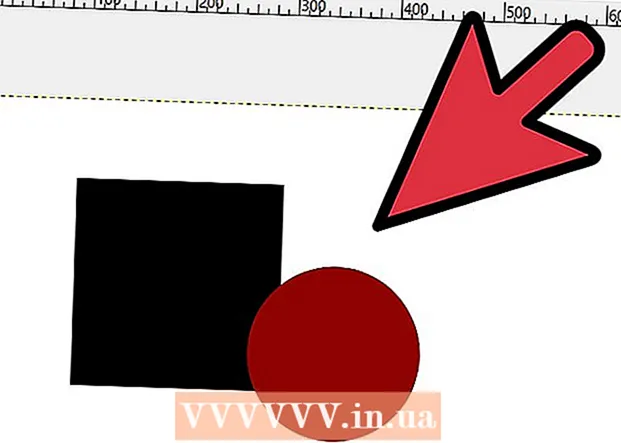
Sisältö
GNU -kuvankäsittelyohjelma tai yksinkertaisesti "GIMP" on ilmainen avoimen lähdekoodin kuvankäsittelyohjelma. Ohjelmassa on monia toimintoja, joiden avulla voit tehdä muutoksia monimutkaisiin digitaalisiin kuviin. Aivan kuten suosittu Adobe Photoshop -ohjelma, GIMP mahdollistaa käyttäjien rakentaa kuvia useille kerroksille. Jokaisessa kerroksessa on kolme värikanavaa ja läpinäkyvyyttä ohjaava alfa -kanava. Siten kuvat voivat koostua "kerrostetuista" kerroksista, joista jokainen sisältää pienen osan kokonaiskuvaa. Tässä artikkelissa näytämme sinulle, kuinka lisätä kerroksia GIMP: ään ja käyttää kaikkia ohjelman ominaisuuksia.
Askeleet
 1 Avaa GIMP. Siirry Windowsin Käynnistä -valikosta GIMP -kuvakkeeseen tai valitse työpöydän pikakuvake. Mac OS X -käyttöjärjestelmässä kaksoisnapsauta Sovellukset-kansion GIMP-kuvaketta.
1 Avaa GIMP. Siirry Windowsin Käynnistä -valikosta GIMP -kuvakkeeseen tai valitse työpöydän pikakuvake. Mac OS X -käyttöjärjestelmässä kaksoisnapsauta Sovellukset-kansion GIMP-kuvaketta. 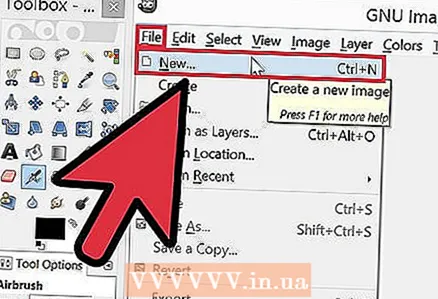 2 Luo uusi kuva. Voit tehdä tämän napsauttamalla tehtäväpalkin Tiedosto -painiketta ja valitsemalla sitten Uusi. Näyttöön tulee valintaikkuna, jossa sinun on määritettävä kuvan mitat. Aseta haluamasi mitat ja luo kuva napsauttamalla "OK" -painiketta.
2 Luo uusi kuva. Voit tehdä tämän napsauttamalla tehtäväpalkin Tiedosto -painiketta ja valitsemalla sitten Uusi. Näyttöön tulee valintaikkuna, jossa sinun on määritettävä kuvan mitat. Aseta haluamasi mitat ja luo kuva napsauttamalla "OK" -painiketta.  3 Varmista, että sisäiset kerrokset ovat näkyvissä. Sinun on käytettävä sisäisiä tasoja hallitaksesi kuvan tasoja, joiden kanssa työskentelet. Tasot -ikkuna on oletuksena auki ja se sijaitsee sovellusikkunan oikealla puolella.Muussa tapauksessa napsauta päätyökalurivin Ikkuna -painiketta ja valitse Upotettu Windows. Valitse näkyviin tulevasta valikosta Tasot.
3 Varmista, että sisäiset kerrokset ovat näkyvissä. Sinun on käytettävä sisäisiä tasoja hallitaksesi kuvan tasoja, joiden kanssa työskentelet. Tasot -ikkuna on oletuksena auki ja se sijaitsee sovellusikkunan oikealla puolella.Muussa tapauksessa napsauta päätyökalurivin Ikkuna -painiketta ja valitse Upotettu Windows. Valitse näkyviin tulevasta valikosta Tasot. - Oletuksena uudet kuvat luodaan yhdestä kerroksesta nimeltä "Story". Sen pitäisi näkyä tasojen luettelossa oikealla.
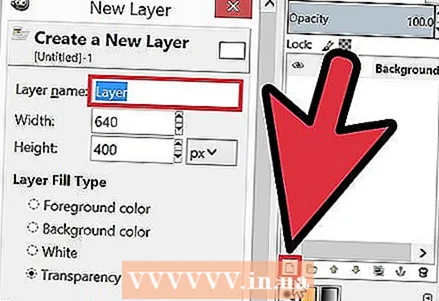 4 Lisää kuvaan uusi kerros. Voit tehdä tämän napsauttamalla Tasot -ikkunan pientä Uusi taso -kuvaketta tai valitsemalla tehtäväpalkin Tasot -valikosta Uusi taso. Näyttöön tulee valintaikkuna, jossa pyydetään määrittämään kerroksen nimi, koko ja väri. Huomaa, että voit muuttaa kaikkia näitä parametreja myöhemmin. Lisää uusi kerros napsauttamalla "OK" -painiketta.
4 Lisää kuvaan uusi kerros. Voit tehdä tämän napsauttamalla Tasot -ikkunan pientä Uusi taso -kuvaketta tai valitsemalla tehtäväpalkin Tasot -valikosta Uusi taso. Näyttöön tulee valintaikkuna, jossa pyydetään määrittämään kerroksen nimi, koko ja väri. Huomaa, että voit muuttaa kaikkia näitä parametreja myöhemmin. Lisää uusi kerros napsauttamalla "OK" -painiketta.  5 Lisää sisältöä jokaiseen kerrokseen. Jos lisäät osan kuvastasi erilliselle tasolle, voit siirtää tai muokata sitä kuvan osaa toisistaan riippumatta, minkä vuoksi kerrokset ovat niin hyödyllisiä. Voit tehdä tämän valitsemalla ensin haluamasi tason napsauttamalla sen nimeä tasojen luettelossa. Lisää sitten sisältöä (tekstiä, kaltevuutta ja niin edelleen) päälavalle. Sisältö linkitetään tähän kerrokseen.
5 Lisää sisältöä jokaiseen kerrokseen. Jos lisäät osan kuvastasi erilliselle tasolle, voit siirtää tai muokata sitä kuvan osaa toisistaan riippumatta, minkä vuoksi kerrokset ovat niin hyödyllisiä. Voit tehdä tämän valitsemalla ensin haluamasi tason napsauttamalla sen nimeä tasojen luettelossa. Lisää sitten sisältöä (tekstiä, kaltevuutta ja niin edelleen) päälavalle. Sisältö linkitetään tähän kerrokseen. 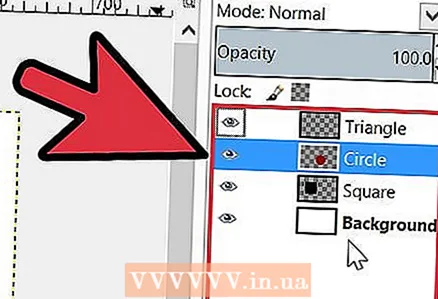 6 Järjestä kuvan kerrokset parhaaksi katsomallasi tavalla. Kerrosten järjestys on tärkeä. Jos esimerkiksi yläkerros on täysin läpinäkymätön, alakerros ei näy. Jos haluat muuttaa kuvien tasojen järjestystä, sinun on napsautettava tason nimeä luettelossa ja vedettävä se toiseen paikkaan luettelosta. Luettelon yläosassa olevat kerrokset näkyvät etualalla, kun taas luettelon alaosassa olevat kerrokset näkyvät kuvan taustalla.
6 Järjestä kuvan kerrokset parhaaksi katsomallasi tavalla. Kerrosten järjestys on tärkeä. Jos esimerkiksi yläkerros on täysin läpinäkymätön, alakerros ei näy. Jos haluat muuttaa kuvien tasojen järjestystä, sinun on napsautettava tason nimeä luettelossa ja vedettävä se toiseen paikkaan luettelosta. Luettelon yläosassa olevat kerrokset näkyvät etualalla, kun taas luettelon alaosassa olevat kerrokset näkyvät kuvan taustalla.  7 Siinä kaikki.
7 Siinä kaikki.
Vinkkejä
- GIMP toimii Windows-, Mac- ja Linux -käyttöjärjestelmissä. Mac OS X: ssä sinun on suoritettava se toisessa sovelluksessa nimeltä "X11", sovelluksen mukana tulee GIMP -asennustiedosto.
Varoitukset
- Huomaa, että tasoja ei tallenneta, kun tallennat tiedoston kuvamuodossa. Jos haluat jatkaa kerrosten käyttöä tulevaisuudessa, sinun on tallennettava tiedosto .xcf -muodossa.
Mitä tarvitset
- Tietokone
- GIMP -ohjelmisto



